- 本文教大家如何用u盤(pán)安裝系統(tǒng)(重裝系統(tǒng))wi
- 如何用U盤(pán)進(jìn)行Windows7旗艦版重做系統(tǒng)
- 如何用U盤(pán)安裝Windows7系統(tǒng)純凈安裝版
- 如何用u盤(pán)裝windows7系統(tǒng)?用u盤(pán)安裝
- 如何用u盤(pán)裝系統(tǒng)處理圖文教程(圖解)
- 本教程教你如何用U盤(pán)裝windows7系統(tǒng)
- 如何用u盤(pán)重裝系統(tǒng)(安裝系統(tǒng))呢?
- 如何用u盤(pán)裝系統(tǒng),本教程教您如何恢復(fù)電腦
- u盤(pán)打開(kāi),本教程教您如何用U盤(pán)安裝系統(tǒng)
- u盤(pán)擴(kuò)大內(nèi)存,本教程教您如何用U盤(pán)擴(kuò)展內(nèi)存
- 本教程告訴你如何用U盤(pán)裝windows7系統(tǒng)
- 如何用u盤(pán)裝系統(tǒng),圖文詳細(xì)說(shuō)明如何恢復(fù)電腦
推薦系統(tǒng)下載分類(lèi): 最新Windows10系統(tǒng)下載 最新Windows7系統(tǒng)下載 xp系統(tǒng)下載 電腦公司W(wǎng)indows7 64位裝機(jī)萬(wàn)能版下載
本文教你如何用u盤(pán)重裝電腦系統(tǒng)win7
發(fā)布時(shí)間:2022-04-26 文章來(lái)源:xp下載站 瀏覽:
|
Windows 7,中文名稱(chēng)視窗7,是由微軟公司(Microsoft)開(kāi)發(fā)的操作系統(tǒng),內(nèi)核版本號(hào)為Windows NT 6.1。Windows 7可供家庭及商業(yè)工作環(huán)境:筆記本電腦 、平板電腦 、多媒體中心等使用。和同為NT6成員的Windows Vista一脈相承,Windows 7繼承了包括Aero風(fēng)格等多項(xiàng)功能,并且在此基礎(chǔ)上增添了些許功能。 如何用u盤(pán)重裝電腦系統(tǒng)win7系統(tǒng)呢?升級(jí)了windows8系統(tǒng)的網(wǎng)友們,發(fā)覺(jué)win8系統(tǒng)非常不兼容大型單機(jī)游戲,現(xiàn)在非常想u盤(pán)重裝win7系統(tǒng),那么就讓小編告訴你如何用u盤(pán)重裝電腦系統(tǒng)win7,下面就是u盤(pán)重裝win7系統(tǒng)的具體過(guò)程。 前的準(zhǔn)備: u盤(pán)一個(gè)(用u啟動(dòng)制作好的啟動(dòng)盤(pán),建議大小在4G左右) win7 64位系統(tǒng)鏡像文件 將下載好的系統(tǒng)鏡像文件解壓出來(lái),再將后綴為GHO的文件拷貝到u盤(pán)的GHO文件夾中。如下圖所示:(注意:不要將系統(tǒng)鏡像直接解壓到u盤(pán)中,應(yīng)該將鏡像文件解壓到電腦的磁盤(pán)后進(jìn)行拷貝工作) 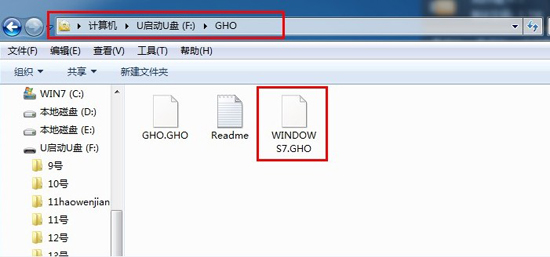 將用u啟動(dòng)u盤(pán)制作工具制作好的u盤(pán)插入到電腦的usb插口處,開(kāi)啟電腦按下相應(yīng)的快捷鍵進(jìn)入u啟動(dòng)的主菜單界面,選擇“【01】運(yùn)行u啟動(dòng)Win2003PE增強(qiáng)版(裝機(jī)推薦)”后按回車(chē)鍵確認(rèn)即可!如下圖所示:  進(jìn)入winPE系統(tǒng)后,雙擊運(yùn)行桌面上的“u啟動(dòng)PE一鍵裝機(jī)”工具;如下圖所示:(u啟動(dòng)PE一鍵裝機(jī)一般都會(huì)自動(dòng)運(yùn)行)  運(yùn)行“u啟動(dòng)PE一鍵裝機(jī)”工具后,在跳出的窗口中選擇事先已經(jīng)放在u盤(pán)GHO文件夾中的GHO文件,選擇完畢后點(diǎn)擊“確定(Y)”按鈕即可;如下圖所示: 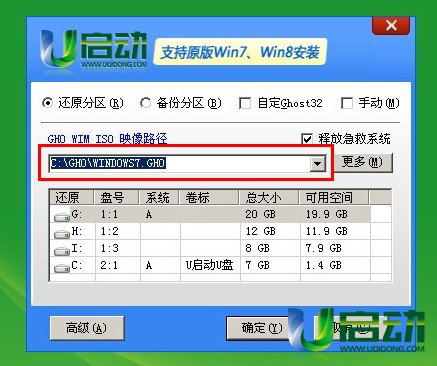 在接下來(lái)的“QUDGhost”的提示窗口下點(diǎn)擊“是(Y)”按鈕即可;如下圖所示: 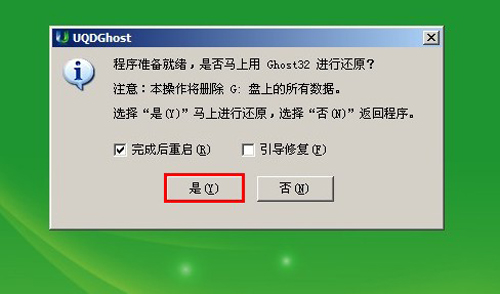 到此,u盤(pán)安裝win7 64位系統(tǒng)的操作步驟也就差不多完成了,下面只需要等待GHO文件的解壓,等待窗口下進(jìn)度條完成后,電腦自動(dòng)重啟安裝即可;如下圖所示: 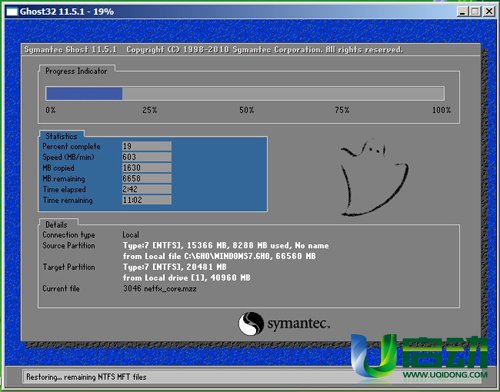 等待系統(tǒng)安裝完畢后,重啟電腦,右鍵點(diǎn)擊“計(jì)算機(jī)”,在右邊的選項(xiàng)中點(diǎn)擊“屬性”即可看到電腦的系統(tǒng)類(lèi)型;如下圖所示: 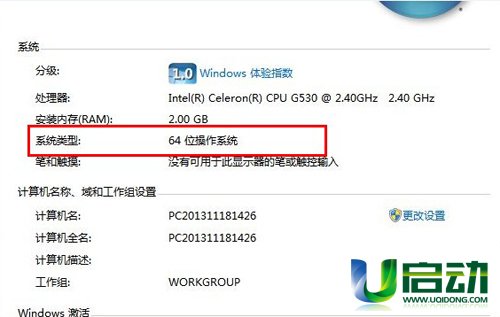 這就是關(guān)于如何用u盤(pán)重裝電腦系統(tǒng)win7的具體操作方法了,u盤(pán)重裝win7系統(tǒng),想必各位帥哥美女們都學(xué)會(huì)了吧,以后電腦出現(xiàn)嚴(yán)重問(wèn)題的時(shí)候,就可以自己動(dòng)手重裝系統(tǒng)了,不需要出錢(qián)請(qǐng)電腦技術(shù)人員幫忙。這次講解就到這里了,下次再見(jiàn)吧。 Windows 7簡(jiǎn)化了許多設(shè)計(jì),如快速最大化,窗口半屏顯示,跳轉(zhuǎn)列表(Jump List),系統(tǒng)故障快速修復(fù)等。Windows 7將會(huì)讓搜索和使用信息更加簡(jiǎn)單,包括本地、網(wǎng)絡(luò)和互聯(lián)網(wǎng)搜索功能,直觀的用戶(hù)體驗(yàn)將更加高級(jí),還會(huì)整合自動(dòng)化應(yīng)用程序提交和交叉程序數(shù)據(jù)透明性。 |

